word中如何添加背景图并打印
2025-03-20 12:28:03来源:nipaoa编辑:佚名
在日常工作中,我们经常需要制作一些文档,有时为了美观或者突出重点,我们需要在文档中添加背景。word作为一款功能强大的文字处理软件,提供了丰富的格式设置选项,包括为文档添加背景。本文将详细介绍如何在word中添加背景,并确保打印出来的文档带有该背景。
选择合适的背景图片
首先,在为文档添加背景之前,我们需要选择一张合适的背景图片。这张图片应当与文档的内容相匹配,同时不干扰文档内容的可读性。一般来说,淡色或低对比度的图片更适合用于文档背景,以确保文档中的文本清晰可见。
使用页面布局中的页面颜色功能
1. 打开你的word文档。
2. 点击“设计”选项卡。
3. 在“页面背景”组中,点击“页面颜色”。
4. 选择“填充效果”,然后点击“图片”标签页。
5. 选择你想要使用的图片,点击“确定”。
调整背景图片的透明度
在word中插入背景图片后,你可以通过以下步骤调整其透明度:
1. 右键点击插入的背景图片。
2. 选择“格式图片”。
3. 在弹出的对话框中,点击“图片颜色”下的“更改为”按钮。
4. 调整“透明度”滑块来改变图片的透明度。
5. 完成设置后,点击“关闭”。
预览和打印带有背景的文档
完成上述设置后,你可能想预览一下文档的效果,确保背景图片不会影响文档的可读性。在word中,你可以通过点击“文件”菜单中的“打印”选项来查看打印预览。如果一切看起来都很好,那么你可以继续进行打印操作。
注意事项
- 如果你在word中设置了背景图片,但是打印时发现没有背景,这可能是由于打印机驱动程序或打印机设置的问题。请检查打印机设置,确保已启用背景打印功能。
- 背景图片的大小和分辨率也会影响打印效果。尽量使用高分辨率的图片,以确保打印质量。
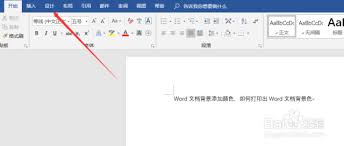
- 在某些情况下,背景图片可能会增加文档的文件大小,因此在分享文档前,请考虑是否真的需要背景图片。
总之,通过上述步骤,你可以在word文档中轻松地添加背景图片,并确保打印出来的文档带有该背景。正确的背景图片不仅可以提升文档的视觉效果,还可以增强信息的传达效果。









